iOS 13 của Apple có rất nhiều thay đổi và cải tiến, nhưng điều đó không có nghĩa là nó hoàn hảo. Giống như các phiên bản iOS khác, một số người dùng vẫn gặp sự cố lỗi Bluetooth trên iOS 13 và phải loay hoay tìm cách khắc phục.
- Sửa lỗi Bluetooth cho iPhone, fix lỗi kết nối Bluetooth trên iPhone
- Cách sửa lỗi Pin trên iOS 13
- Cách sửa lỗi Wifi, Bluetooth trên iOS 15
- Cách sửa lỗi Bluetooth trong iOS 12 trên iPhone, iPad
- Cách sửa lỗi kết nối Bluetooth trên điện thoại Galaxy S20, S20 Ultra
Một số lỗi Bluetooth xảy ra trên iOS 13 bao gồm: Không thể kết nối với một thiết bị Bluetooth cụ thể; Âm thanh chói tai hoặc chất lượng âm thanh kém; Không thể tìm thấy các thiết bị Bluetooth khác; Bị mất hoặc lặp âm thanh. Dưới đây là một số mẹo giúp khắc phục sự cố Bluetooth 13/13.1 mà bạn có thể gặp phải trên iPhone hoặc iPad.
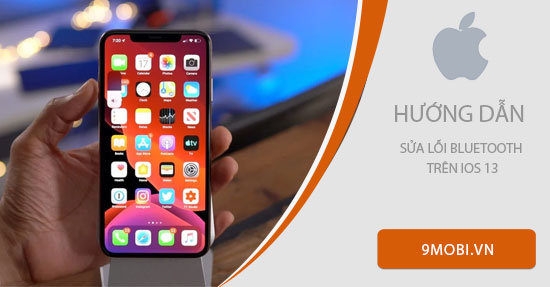
iOS 13 phát sinh lỗi Bluetooth khiến người dùng ngán ngẩm
Cách sửa lỗi Bluetooth trên iOS 13
1. Khởi động lại thiết bị của bạn
Giải pháp này nghe có vẻ đơn giản nhưng đôi khi lại rất hiệu quả. Hãy khởi động lại iPhone hoặc iPad đang gặp sự cố và sau đó bật lại Bluetooth, rất có thể nó đã hoạt động bình thường trở lại.
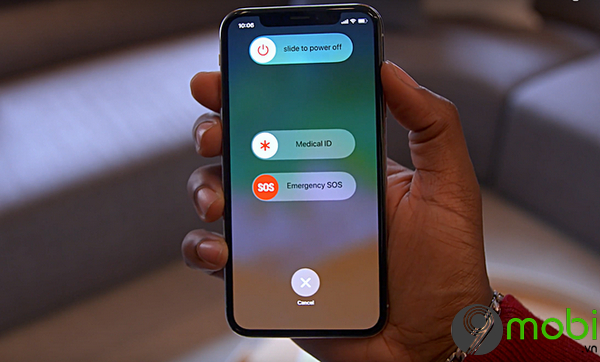
2. Tắt Bluetooth và khởi động lại
Bạn cũng có thể tắt Bluetooth và khởi động lại bằng cách vào Settings (Cài đặt) > Bluetooth .
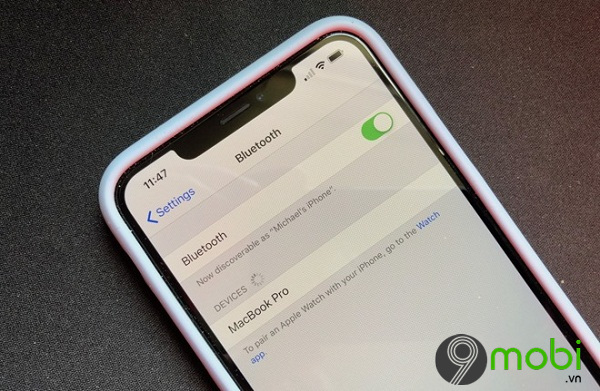
3. Quên kết nối Bluetooth và kết nối lại
Đôi khi bạn cần để iPhone hoặc iPad quên hoàn toàn thiết bị đang gặp sự cố:
Bước 1: Mở ứng dụng Settings và truy cập Bluetooth .
Bước 2: Chạm vào biểu tượng của "i" ở bên cạnh tên thiết bị mà bạn đang gặp vấn đề.
Bước 3: Chọn Forget This Device (Quên thiết bị này) và xác nhận.
Bước 4: Kết nối Bluetooth với thiết bị một lần nữa để xem sự cố đã được giải quyết hay chưa.
4. Đặt lại Cài đặt mạng
Nếu như những phương pháp trên không hiệu quả, bạn có thể thử đặt lại tất cả các cài đặt mạng của mình. Hành động này có thể khiến tất cả các cài đặt Wi-Fi của bạn bị xóa, vậy nên sau đó bạn sẽ cần phải nhập lại mật khẩu Wi-Fi.
Bước 1: Mở ứng dụng Settings > General (Chung) > Reset (Đặt lại) .
Bước 2: Chọn Reset Network Settings (Đặt lại cài đặt mạng) .
Bước 3: Bạn sẽ được yêu cầu nhập mật mã của mình.
Bước 4: Xác nhận bạn muốn đặt lại cài đặt.
Khi thiết bị của bạn khởi động lại, hãy thử lại kết nối Bluetooth.
5. Khôi phục toàn bộ thiết bị
Khôi phục cài đặt mặc định thiết bị không phải là ý tưởng hàng đầu, nhưng nếu tất cả các cách trên đều không hiệu quả thì bạn buộc phải thử lựa chọn này. Đừng quên tìm hiểu cách khôi phục trước khi tiến hành.
6. Tìm kiếm sự hỗ trợ từ Apple
Nếu vẫn thất bại, có lẽ đã đến lúc vào Apple Store hoặc đến Trung tâm bảo hành iPhone, sửa chữa ủy quyền của Apple. Ngoài ra bạn cũng có thể yêu cầu giúp đỡ trực tuyến qua trang web hoặc ứng dụng hỗ trợ của Apple.
https://9mobi.vn/cach-sua-loi-bluetooth-tren-ios-13-25601n.aspx
Như vậy bên trên 9mobi đã cùng bạn đi tìm hiểu các cách sửa lỗi Bluetooth trên iOS 13. Với 6 cách mà 9mobi vừa chia sẻ, hi vọng rằng iPhone của các bạn sẽ khắc phục được tình trạng bị lỗi Bluetooth. Chúc các bạn thực hiện thành công các cách thực hiện trên. Nếu như các bạn sử dụng iPhone với phiên bản iOS thấp hơn, hãy tham khảo cách sửa lỗi Bluetooth trên iPhone tại đây.